ستعلم هذه التعليمات الأشخاص كيفية تثبيت Oracle Express Edition 11g ، وهو برنامج شائع لمطور البرامج.
خطوات

الخطوة 1. افتح هذا الرابط

الخطوة 2. اختر "قبول اتفاقية الترخيص" أولاً
قم بتنزيل الملف الصحيح لجهاز الكمبيوتر الخاص بك ، والذي يعمل بنظام التشغيل windows أو Linux. حفظ الملف.

الخطوة الثالثة. ابحث عن الملف الذي تقوم بتنزيله ، وفك ضغطه ، وانقر نقرًا مزدوجًا فوق الزر "إعداد" لتثبيت Oracle

الخطوة 4. انقر فوق "التالي"

الخطوة 5. اختر "أقبل المصطلح في اتفاقية الترخيص" ، ثم انقر فوق التالي

الخطوة 6. اختر المجلد الوجهة ، ثم انقر فوق التالي

الخطوة 7. أدخل كلمة المرور الخاصة بقاعدة البيانات وأكدها ، ثم انقر فوق التالي

الخطوة 8. انقر فوق "إنهاء"

الخطوة 9. ابدأ Oracle Database 11G Express بالنقر فوق "ابدأ" ، ثم انقر فوق "Oracle Database 11G Edition" ثم انتقل إلى الصفحة الرئيسية لقاعدة البيانات

الخطوة 10. أدخل اسم المستخدم:
النظام وإدخال كلمة المرور: (كما أدخلت وسجلت أعلاه)

الخطوة 11. حدد الإدارة ، ثم حدد مستخدمي قاعدة البيانات ثم أنشئ مستخدمًا لك
ثم قم بتسجيل الخروج

الخطوة 12. الآن يمكنك تسجيل الدخول مرة أخرى واستخدام Oracle
فيديو - باستخدام هذه الخدمة ، قد تتم مشاركة بعض المعلومات مع YouTube
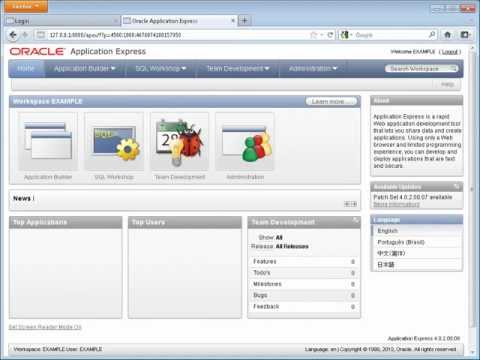
نصائح
- في الخطوة 7 كلمة المرور إما SYS أو SYSTEM
- لتحميل الجدول الذي قمت بإنشائه ، انتقل إلى الصفحة الرئيسية ، ثم انقر فوق SQL ثم انقر فوق SQL Scripts ثم انقر فوق تحميل
تحذيرات
- للخطوة 11 ، حدد جميع امتيازات النظام للسماح بالتجربة (لن تحتاجها جميعًا). لا تختر DBA (لأنك تريد أن يكون هذا الحساب مختلفًا عن SYSTEM و SYS.
- قبل كل التنزيلات وفي بداية التثبيت عليك أن تختار "أوافق على الاتفاقية" !!







